Как принудительно включить Night Shift на «старых» Mac
Некоторые наши читатели заметили, что после обновления на macOS Sierra 10.12.4 режим Night Shift на Mac так и не появился.
«Night Shift автоматически смещает цвета дисплея к теплому краю спектра после наступления темноты. Эта функция может помочь Вам лучше выспаться ночью», — Apple.
К сожалению, Apple программно ограничила доступ к Night Shift компьютерам Mac, не попадающим в этот список:
- MacBook (Early 2015 или новее);
- MacBook Air (Mid 2012 или новее);
- MacBook Pro (Mid 2012 или новее);
- Mac mini (Late 2012 или новее);
- iMac (Late 2012 или новее);
- Mac Pro (Late 2013 или новее).
Apple не интересует, что наше железо может быть значительно мощнее одного из перечисленных выше устройств. Ничего личного, просто бизнес.
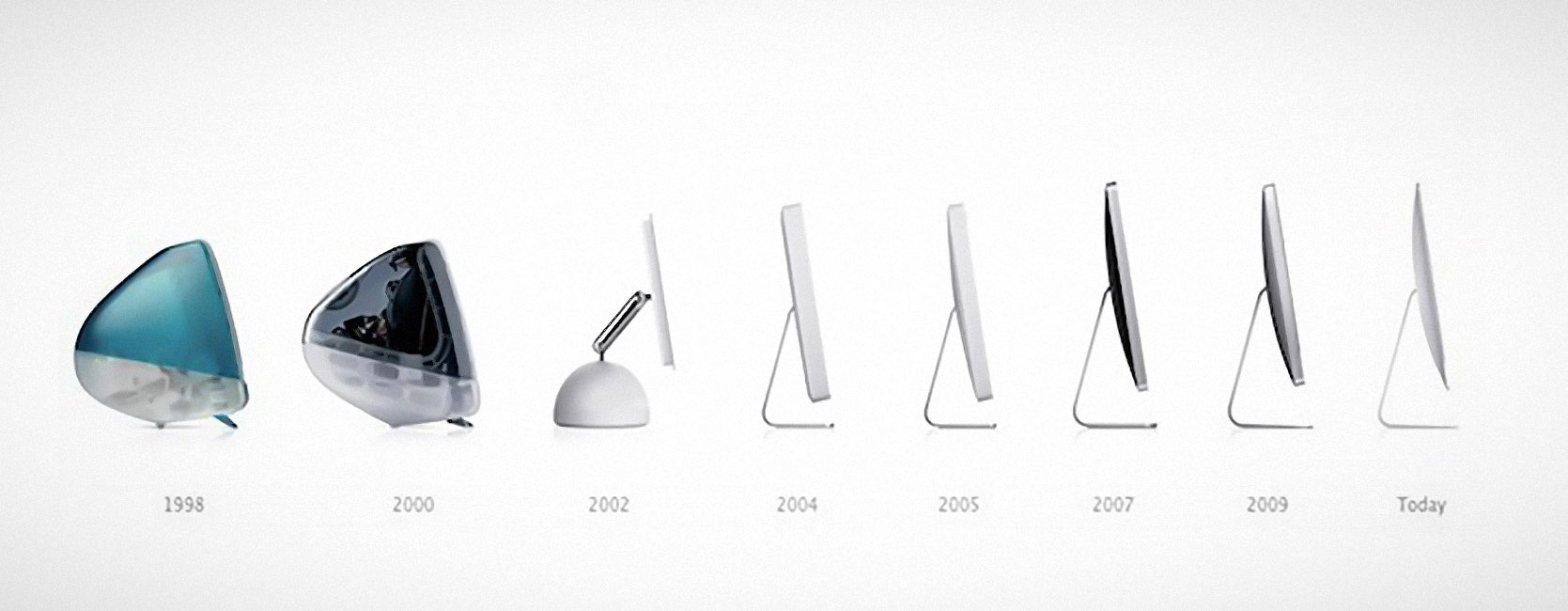
На фиг Apple, дайте мне Night Shift
Можно воспользоваться сторонней утилитой f.lux, она даже функциональнее фирменного решения.
Или обойти ограничение Apple и активировать штатный Night Shift, заменив некоторые системные файлы. Перед этим обязательно сделайте полную резеврную копию системы, все действия вы выполняете на свой страх и риск.
Что нужно знать перед выполнением
1. Работа Night Shift контролируется системным фреймворком CoreBrightness.framework. Его и будем заменять.
2. Инструкция протестирована на macOS 10.12.4 и macOS 10.12.5 Developer Preview 1.
3. С последующими обновлениями фреймворк может обновиться, Night Shift пропадет. Придется делать заново. Актуальная информация и файлы будут появляться здесь.
4. Некоторые внешние дисплеи несовместимы с этим патчем.
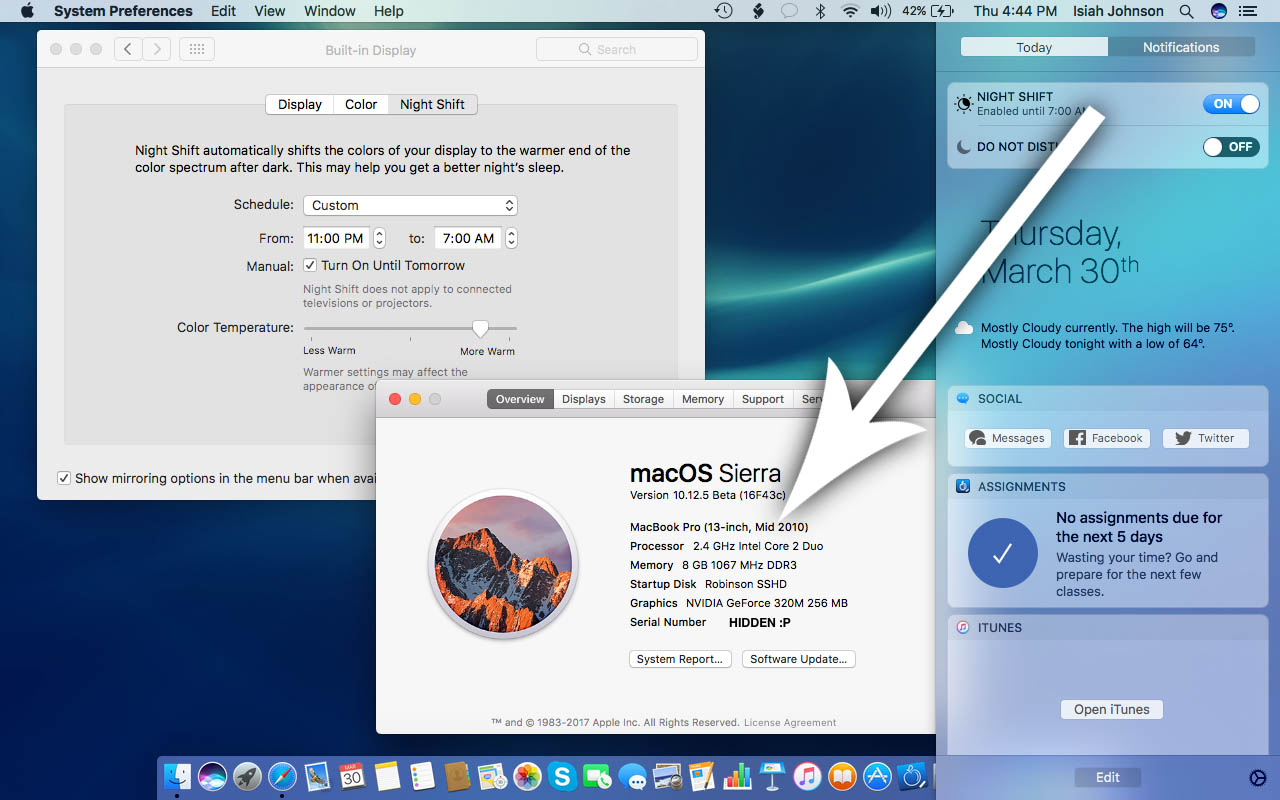
Инструкция, часть 1: отключаем SIP
Чтобы получить право изменять системные файлы, нужно временно отключить защиту SIP (System Integrity Protection).
1. Выключаем Mac.
2. Нажимаем на кнопку питания и, не дожидаясь экрана загрузки, зажимаем на клавиатуре комбинацию ⌘R (Command+R).
3. Mac загрузится в режиме восстановления. Нажимаем на раздел Утилиты и выбираем Терминал.
4. Вводим следующую команду и нажимаем Enter:
csrutil disable
5. Готово. Нажимаем на (наверху слева) и перезагружаем Mac.
В самом конце, когда активируем Night Shift, в целях безопасности нужно не забыть вновь включить SIP. Возвращаемся сюда и делаем все то же самое, только в Терминал вводим другую команду:
csrutil enable
Инструкция, часть 2: активируем Night Shift
1. Открываем Терминал.
2. Скачиваем архив с необходимыми файлами.
3. Переносим файл Enable NightShift.sh в окно Терминала.
4. Следуем инструкциям в окне Терминала.
5. По завершении перезагружаем Mac.
6. Готово. Теперь в разделе Мониторы в Системных настройках можно увидеть вкладу Night Shift и активировать режим.
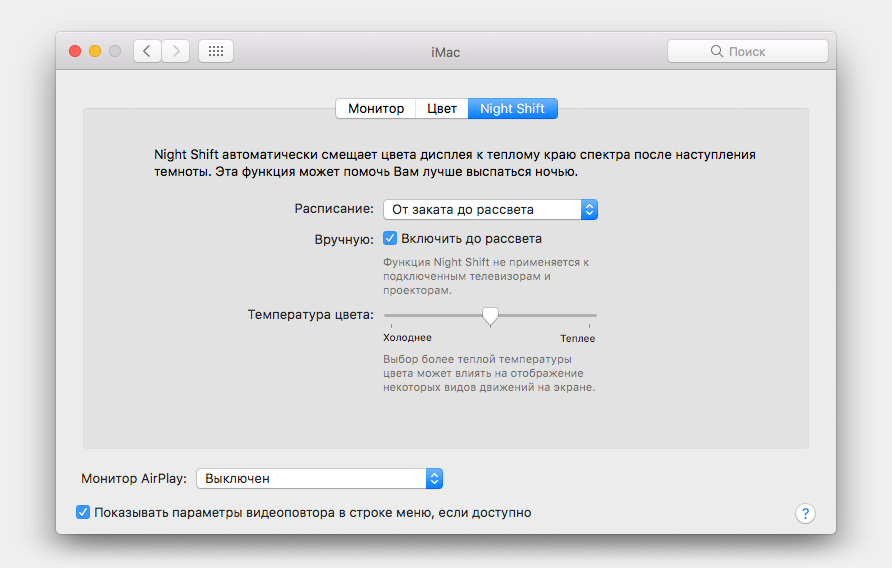
Инструкция, часть 3: удаляем Night Shift
1. Открываем Терминал.
2. Переносим файл Uninstaller.sh в окно Терминала.
4. Следуем инструкциям в окне Терминала.
5. По завершении перезагружаем Mac.
6. Готово. Вкладка Night Shift, как и сама функция, исчезли.
